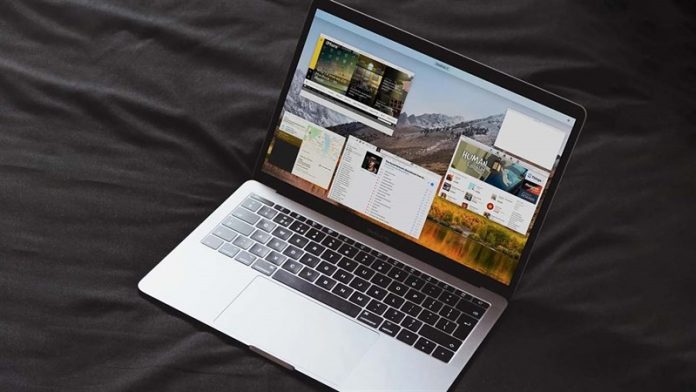MacBook ngày nay đã trở nên tối ưu và mạnh mẽ hơn rất nhiều so với trước kia. Tuy nhiên, không phải cấu hình nào cũng phù hợp với nhu cầu của các tác vụ bản thân. Vì thế bạn cần giám sát được hoạt động của các ứng dụng. Từ đó, bạn sẽ có thể cho ra những kết quả về tài nguyên CPU, RAM và GPU để nâng cấp hoặc lựa chọn những tác vụ phù hợp với bàn thân. Đây là cách kiểm tra các ứng dụng đang chạy trên MacBook cho bạn.
Cách kiểm tra các ứng dụng đang chạy trên MacBook
Đây là một công cụ tương tự như Task Manager trên Windows. Giám sát hoạt động của macOS cho phép bạn dễ dàng theo dõi được những ứng dụng tiêu hao CPU, bộ nhớ RAM đã sử dụng bao nhiêu.
Bước 1: Đầu tiên bạn mở Spotlight trên macOS và tìm kiếm Giám sát hoạt động.

Bước 2: Ở cửa sổ giám sát hoạt hiện ra bạn có thể theo dõi được CPU đã sử dụng bao nhiêu. Bên dưới là tổng của tỉ lệ CPU đang hoạt động.

Bước 3: Tiếp theo tương tự với dung lượng RAM ở ô bộ nhớ, bạn có thể kiểm tra được ứng dụng nào đang tiêu thụ dung lượng RAM nhiều nhất từ trên xuống. Còn bên dưới là tổng dung lượng RAM đã sử dụng.

Bước 4: Ở các mục tiếp theo cũng được thể hiện tương tự như vậy với mức sử dụng năng lượng, ổ cứng và mạng.

Bạn đã biết cách giám sát hoạt động trên MacBook chưa? Rất cảm ơn các bạn đã xem bài viết.